Samsung GT-C3300K User Manual [uk]

GT-C3300K
Посібник користувача
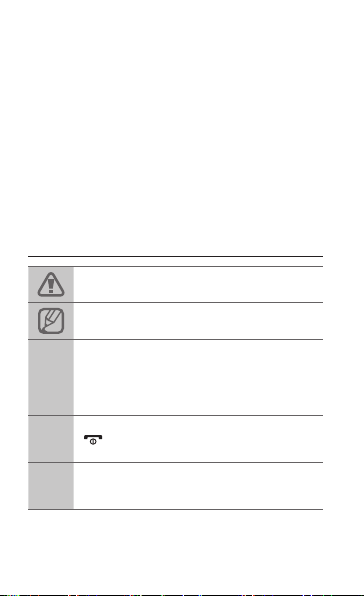
Використання цього
посібника
Цей посібник спеціально призначений для
ознайомлення з функціями та можливостями
телефону. Для швидкого початку роботи
дивіться розділи «Огляд мобільного телефону»,
«Складання та підготовка мобільного телефону
до використання», та «Використання основних
функцій».
Позначки
Увага:ситуації, що можуть спричинити
пошкодження телефону або іншого обладнання
Примітка: примітки, поради з користування та
додаткова інформація
Далі: послідовність опцій або розділів меню, які
потрібно вибрати, щоб виконати дію; наприклад:
У режимі меню виберіть Повідомл. → Створити
→
повідомлення (означає, що потрібно вибрати
Повідомл., потім Створити повідомлення)
Квадратні дужки: клавіші телефону; наприклад:
] (відповідає клавіші ввімкнення або
[
[ ]
вимкнення живлення)
Дивіться: сторінки з пов'язаною інформацією;
наприклад: ► стор. 12 (означає «дивіться
►
сторінку 12»)
2
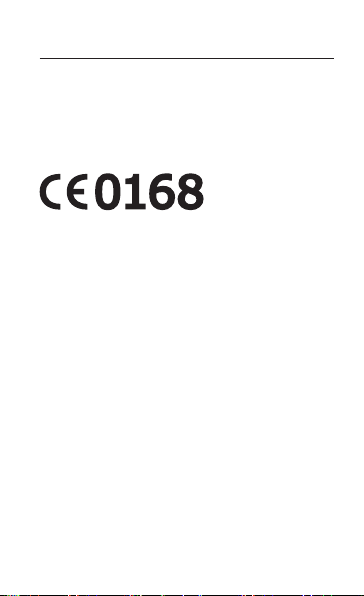
Інформація про авторські права
Права на всі технології та продукти, використані в
цьому пристрої, належать відповідним власникам:
®
Bluetooth•
є зареєстрованим товарним знаком
компанії Bluetooth SIG, Inc. по всьому світу.
Java™ є товарним знаком компанії Sun •
Microsystems, Inc.
3

Зміст
Огляд мобільного телефону ........................................ 6
Вигляд телефону .............................................................. 6
Значки ................................................................................ 8
Складання та підготовка мобільного телефону
до використання...........................................................10
Встановлення SIM-картки та акумулятора ..................10
Зарядження акумулятора .............................................. 11
Вставлення карти пам’яті (додатково) .........................12
Використання пера та сенсорного екрана ................... 13
Використання основних функцій .............................15
Увімкнення та вимкнення телефону ............................. 15
Доступ до меню ..............................................................15
Використання віджетів ................................................... 16
Настроювання телефону ............................................... 17
Використання основних функцій виклику ....................18
Надсилання та перегляд повідомлень ......................... 19
Надсилання та перегляд повідомлень електронної
пошти ...............................................................................20
Введення тексту .............................................................21
Додавання та пошук контактів ......................................22
Використання основних функцій камери .....................23
Прослуховування музики ............................................... 24
Перегляд сторінок в Інтернеті ....................................... 27
Використання служб Google.......................................... 28
Використання додаткових функцій .......................... 29
Використання додаткових функцій виклику ................. 29
4
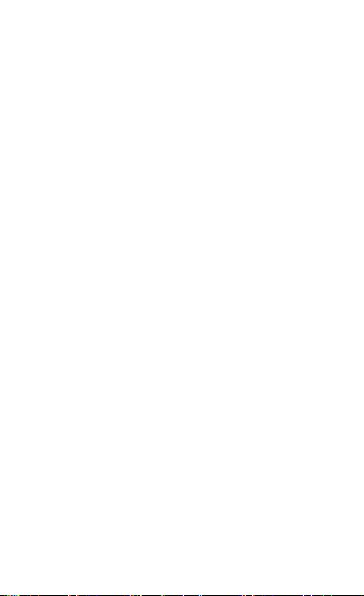
Використання додаткових функцій телефонної
книги................................................................................. 33
Використання додаткових функцій повідомлень ........33
Використання додаткових функцій камери .................. 34
Використання додаткових функцій музичного
плеєра .............................................................................37
Використання інструментів і програм ..................... 40
Використання функції безпроводового з’єднання
Bluetooth .......................................................................... 40
Активація та надсилання екстреного повідомлення ... 42
Увімкнення мобільної сигналізації ................................ 43
Здійснення псевдовикликів ...........................................44
Записування та відтворення голосових нагадувань ... 44
Редагування зображень ................................................. 45
Перегляд фотографій і відео в Інтернеті......................45
Використання Java-ігор і Java-програм ........................ 46
Створення світового часу .............................................. 46
Встановлення та використання будильників ............... 46
Використання калькулятора .......................................... 47
Конвертування грошових одиниць або вимірів ........... 47
Встановлення таймера зворотного відліку .................. 48
Використання секундоміра ............................................48
Створення нових завдань.............................................. 48
Створення текстового нагадування .............................. 49
Використання календаря ............................................... 49
Усунення неполадок .................................................... 50
Відомості про безпеку та використання .................56
5
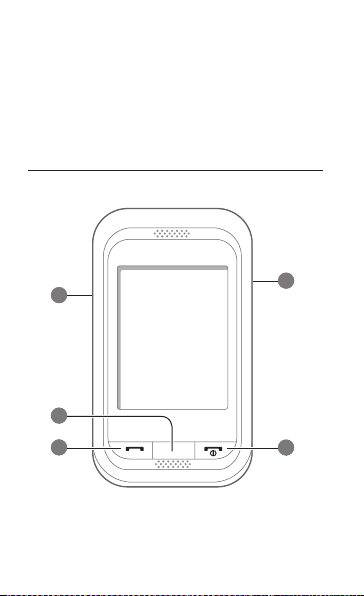
Огляд мобільного
телефону
Зовнішній вигляд мобільного телефону, функції
клавіш і значки на дисплеї.
Вигляд телефону
1
2
3
6
4
5

1
Клавіша гучності
У режимі очікування:
регулювання гучності
телефону, здійснення
псевдовиклику (вниз); у
режимі меню: перегляд опцій
меню; надсилання екстреного
повідомлення
Залежно від оператора зв’язку
попередньо задані меню можуть
бути різні
►
«Активація та надсилання
екстреного повідомлення»
►
«Здійснення
псевдовикликів»
2
Клавіша «Назад»
У режимі меню: повернення на
попередній рівень меню
3
Клавіша набору номера
Здійснення виклику або
відповідь на виклик; у режимі
очікування: відображення
останніх набраних номерів,
пропущених або отриманих
викликів
4
Клавіша блокування
У режимі очікування:
розблокування сенсорного
екрана та клавіш (натисніть і
утримуйте)
5
Клавіша ввімк./вимк.
живлення/завершення
виклику
Увімкнення або вимкнення
телефону (натисніть і
утримуйте), завершення
виклику; у режимі меню:
скасування введення та
повернення в режим очікування
7

Значки
Значки які відображатимуться на дисплеї
можуть відрізнятися в залежності від
регіону та Вашого оператора.
Значок Визначення
Потужність сигналу
Підключення до мережі GPRS
Підключення до мережі EDGE
Здійснюється виклик
Активовано переадресацію викликів
Активовано функцію екстрених повідомлень
Роумінг (Поза зоною домашньої мережі)
Підключено до ПК
Підключення до безпечної веб-сторінки
Увімкнено FM-радіо
Здійснюється відтворення музики
Відтворення музики призупинено
Активовано Bluetooth
Увімкнено будильник
8
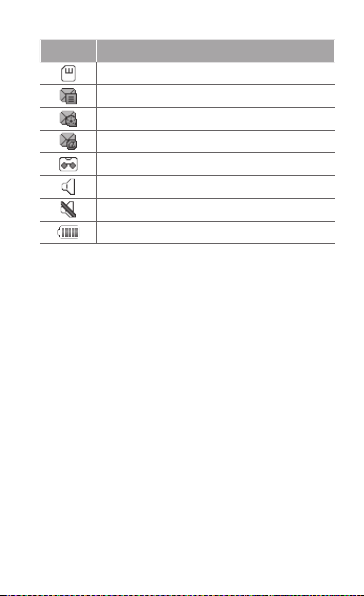
Значок Визначення
Вставлено карту пам’яті
Нове SMS-повідомлення
Нове MMS-повідомлення
Нове повідомлення електронної пошти
Нове повідомлення голосової пошти
Активовано профіль «Звичайний»
Активовано профіль «Без звуку»
Рівень заряду акумулятора
9
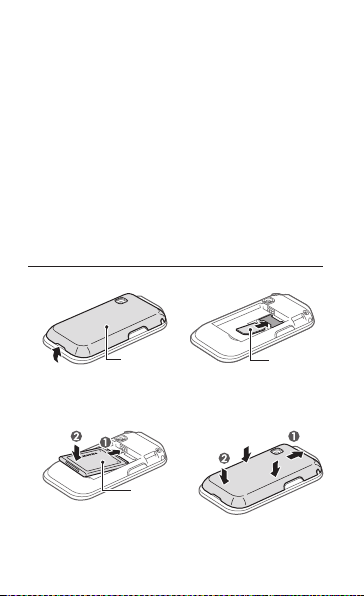
Складання та
підготовка мобільного
телефону до
використання
Розпочніть зі збирання компонентів мобільного
телефону та його підготовки до першого
застосування.
Встановлення SIM-картки та
акумулятора
Зніміть задню кришку та встановіть SIM-картку.1.
10
Встановіть акумулятор і знову закрийте задню 2.
кришку.
Задня
кришка
Акумулятор
SIM-картка
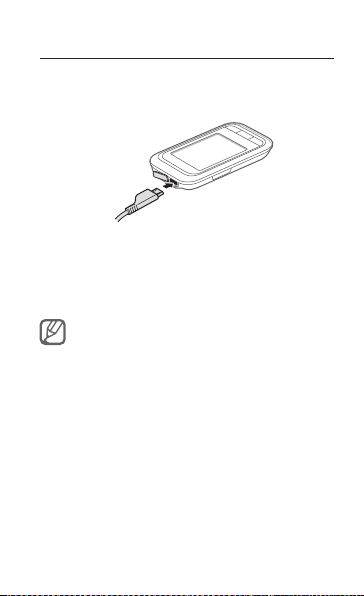
Зарядження акумулятора
Підключіть менший роз’єм зарядного 1.
пристрою з комплекту постачання до
багатофункціонального гнізда.
Підключіть більший роз’єм зарядного пристрою 2.
до розетки.
Після завершення зарядження від’єднайте 3.
зарядний пристрій.
Не виймайте акумулятор із телефону, попередньо
не відключивши зарядний пристрій. Це може
завдати шкоди телефону.
11
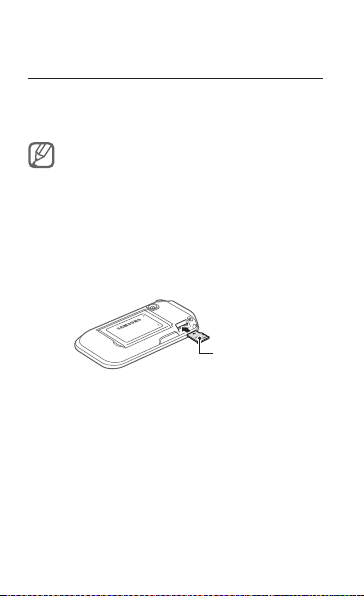
Вставлення карти пам’яті
(додатково)
Цей телефон підтримує карти пам’яті microSD™
та microSDHC™ обсягом до 8 ГБ (залежно від
виробника та типу карти).
Форматування карти пам’яті на комп’ютері •
може призвести до її несумісності з телефоном.
Здійснюйте форматування карти пам’яті тільки
на телефоні.
Часте записування та стирання даних скорочують •
термін служби карт пам’яті.
Зніміть задню кришку.1.
Встановіть карту пам’яті золотистими 2.
контактами донизу.
Карта пам’яті
Встановіть задню кришку на місце.3.
12
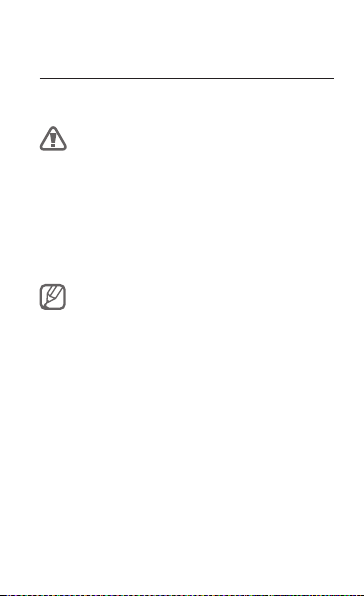
Використання пера та сенсорного
екрана
Основні дії, які виконуються під час використання
пера та сенсорного екрана.
Щоб уникнути подряпин на сенсорному екрані, не •
користуйтеся гострими предметами.
Не допускайте контакту сенсорного екрана •
з іншими електричними пристроями.
Електростатичні розряди можуть призвести до
несправності сенсорного екрана.
Не допускайте контакту сенсорного екрана з •
водою. Сенсорний екран може не працювати
належним чином в умовах вологості або під
впливом води.
Перед початком використання телефону видаліть
захисну плівку для оптимального використання
сенсорного екрана.
13
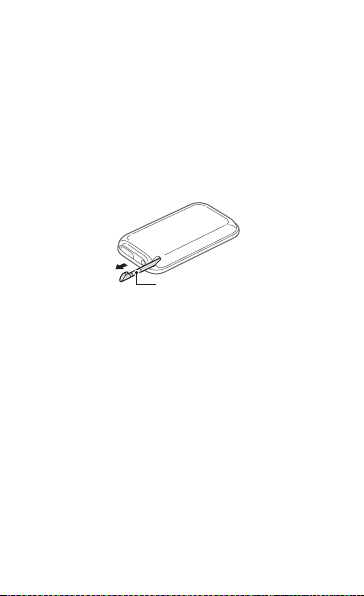
Натискання: один раз торкніться пером екрана, •
щоб вибрати виділене меню або опцію.
Натискання й утримання: натисніть і утримуйте •
перо на об’єкті, щоб виконати дію.
Переміщення: натисніть і утримуйте перо •
на екрані, а потім переміщуйте його, щоб
перетягувати смугу прокрутки.
На задній панелі телефону знаходиться спеціальне
гніздо для збереження пера.
Перо
14
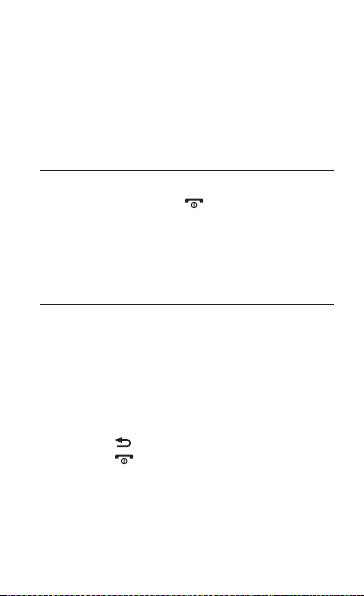
Використання
основних функцій
Використання базових операцій і основних функцій
мобільного телефону.
Увімкнення та вимкнення телефону
Щоб увімкнути телефон, виконайте такі дії:
Натисніть і утримуйте [1.
Введіть PIN-код і виберіть 2. Готово (за потреби).
Щоб вимкнути телефон, повторіть крок 1, описаний
вище.
Доступ до меню
Щоб отримати доступ до меню телефону,
виконайте такі дії:
У режимі очікування виберіть 1. Меню, щоб
отримати доступ до режиму меню.
Прокрутіть вліво або вправо, щоб перейти на 2.
екран головного меню.
Виберіть меню або програму.3.
Натисніть [4.
натисніть [
очікування.
], щоб перейти на рівень вище;
], щоб повернутися в режим
].
15
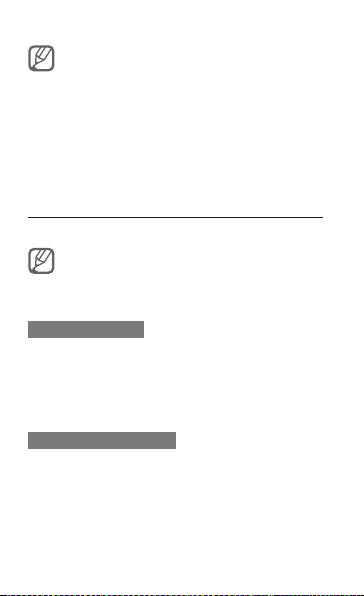
Під час першого доступу до меню, яке вимагає •
введення коду PIN2, слід ввести код PIN2, що
надається разом із SIM-карткою. За додатковими
відомостями зверніться до свого оператора
зв’язку.
Компанія Samsung не несе відповідальності за •
втрату паролів чи приватної інформації або за
інші пошкодження, спричинені використанням
неофіційного програмного забезпечення.
Використання віджетів
Використання віджетів на екрані режиму очікування.
Деякі віджети підключаються до веб-служб. Вибір •
веб-віджета може потребувати додаткової оплати.
Доступні віджети можуть різнитися залежно від •
країни або оператора зв’язку.
Відкриття віджета
У режимі очікування прокрутіть вліво або 1.
вправо, щоб перейти на панель екрана режиму
очікування.
Виберіть віджет, який потрібно активувати на 2.
екрані режиму очікування.
Налаштування віджетів
Ви можете налаштовувати панелі головного екрану
на Ваш смак за допомогою віджетів.
У режимі меню виберіть 1. Установки → Дисплей
→ Віджети.
Виберіть віджет для кожного екрану та натисніть 2.
Зберегти.
16
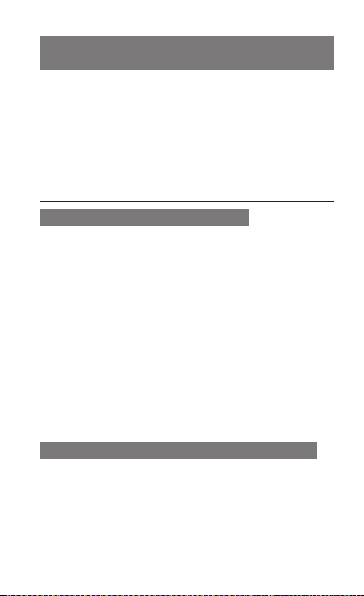
Встановлення меню для віджета швидкого
доступу
У режимі меню виберіть 1. Установки → Дисплей
→ Швидкий доступ.
Виберіть клавішу швидкого доступу.2.
Виберіть меню, яке слід призначити цій клавіші, 3.
а потім виберіть Зберегти.
Настроювання телефону
Встановлення звукового профілю
Щоб вибрати звуковий профіль, виконайте такі дії:
У режимі меню виберіть 1. Установки → Звукові
профілі.
Виберіть потрібний профіль, а потім виберіть 2.
Зберегти.
Щоб редагувати звуковий профіль, виконайте такі
дії:
У режимі меню виберіть 1. Установки → Звукові
профілі.
Виберіть профіль.2.
Змініть установки звуку за своїм смаком.3.
Вибір заставки для екрана режиму очікування
У режимі меню виберіть 1. Установки → Дисплей
→ Заставка.
Виберіть зображення.2.
Виберіть 3. Встанов.
17
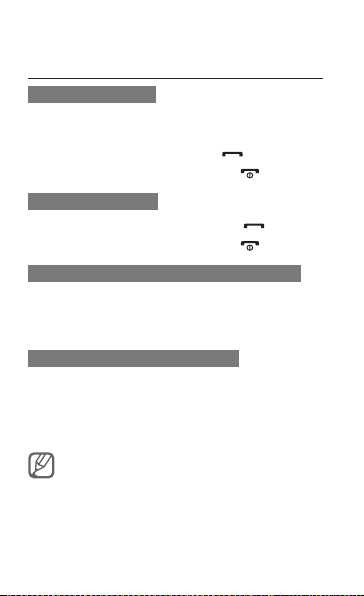
Використання основних функцій
виклику
Здійснення виклику
У режимі очікування виберіть 1. Клавіатура, а
потім введіть код місцевості та номер телефону.
Щоб набрати номер, натисніть [2.
Щоб завершити виклик, натисніть [3.
Відповідь на виклик
Під час вхідного виклику натисніть [1. ].
Щоб завершити виклик, натисніть [2.
Регулювання гучності голосу під час виклику
Під час здійснення виклику натисніть клавішу
гучності вгору або вниз, щоб відрегулювати
гучність.
Використання функції гучномовця
Щоб увімкнути гучномовець, під час виклику 1.
виберіть Гучномов. → Так.
Виберіть 2. Гучномов. ще раз, щоб вимкнути
гучномовець.
У шумному середовищі використання функції
гучномовця може бути неефективним. Для кращої
чутності скористайтеся звичайним режимом
розмови по телефону.
18
].
].
].

Використання гарнітури
Підключивши гарнітуру, яка постачається разом
із телефоном, до багатофункціонального гнізда,
можна здійснювати виклики та відповідати на них.
Щоб повторно набрати останній номер, •
натисніть і утримуйте кнопку гарнітури.
Щоб відповісти на виклик, натисніть кнопку •
гарнітури.
Щоб завершити виклик, натисніть кнопку •
гарнітури.
Надсилання та перегляд
повідомлень
Надсилання SMS- або MMS-повідомлення
У режимі меню виберіть 1. Повідомл. →
Створити повідомлення.
Виберіть поле одержувача → 2. Ввести вручну.
Введіть номер телефону одержувача та 3.
виберіть Готово.
Виберіть 4. Натисніть, для відповіді.
Введіть текст повідомлення та натисніть 5.
Готово. ► стор. 21
Щоб надіслати SMS-повідомлення, перейдіть
до кроку 7.
Щоб вкласти медіафайл, перейдіть до кроку 6.
Виберіть 6. Додати медіа та додайте об’єкт.
Виберіть 7. Надіслат., щоб надіслати
повідомлення.
19
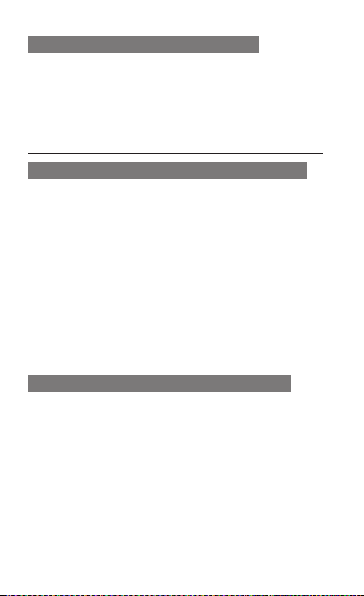
Перегляд SMS- або MMS-повідомлень
У режимі меню виберіть 1. Повідомл. → Вхідні.
Виберіть SMS- або MMS-повідомлення.2.
Надсилання та перегляд
повідомлень електронної пошти
Надсилання повідомлення електронної пошти
У режимі меню виберіть 1. Повідомл. →
Створити Email.
Введіть адресу електронної пошти та прокрутіть 2.
вниз.
Введіть тему та прокрутіть вниз.3.
Введіть текст повідомлення.4.
Виберіть 5. Додати медіа. та додайте об’єкт (за
потреби).
Виберіть 6. Надіслати, щоб надіслати
повідомлення.
Перегляд повідомлення електронної пошти
У режимі меню виберіть 1. Повідомл. → Вхідні
Email.
Виберіть 2. Завантажити.
Виберіть повідомлення електронної пошти або 3.
заголовок.
Якщо вибрано заголовок, виберіть 4. Отримати,
щоб переглянути повідомлення електронної
пошти повністю.
20
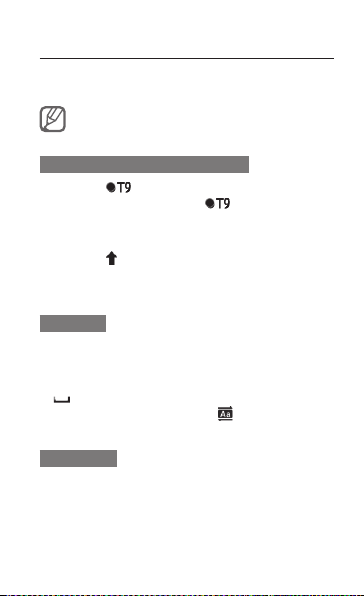
Введення тексту
Ви можете ввести текст натискаючи клавіши на
клавіатурі.
Доступні режими введення тексту можуть різнитися
залежно від країни.
Змінення режиму введення тексту
Виберіть • для переключення між режимами
T9 і ABC. Колір індикатора
зелений у режимі T9.
Виберіть • UK, щоб змінити мову введення.
Виберіть •
Виберіть • 123, щоб змінити режим введення
тексту з буквеного на режим цифр або символів.
Режим Т9
Натискайте відповідні віртуальні клавіші, щоб 1.
ввести слово повністю.
Коли відобразиться потрібне слово, виберіть 2.
не відображається, виберіть
інше слово.
Режим ABC
Натискайте відповідну віртуальну клавішу, доки на
дисплеї не з’явиться потрібний символ.
, щоб змінити регістр.
, щоб вставити пробіл. Якщо потрібне слово
зміниться на
, щоб вибрати
21
